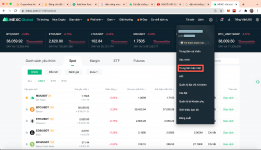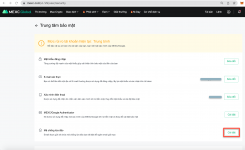- Bài viết
- 84
- Điểm tương tác
- 50
- Điểm
- 18
Hiện nay, Mexc đang là 1 trong những sàn hot trên thị trường tiền điện tử và lĩnh vực tiền điện tử cũng đang là ngành xu hướng của tương lai thế giới. Nên ngày càng có nhiều kiểu lừa đảo tinh vi trên thị trường tấn công nhằm mục đích chiếm đoạn tài khoản của người dùng. Vì thế, chúng ta cần bảo mật tài khoản của chính mình nhiều lớp để hạn chế rủi ro nhất có thể và hôm nay mình sẽ giới thiệu các bạn tính năng "Đặt Mã Chống lừa đảo trên sàn Mexc"
1. Tác dụng của Đặt Mã Chống Lừa Đảo Trên Sàn MEXC
- Mã chống lừa đảo là một chuỗi ký tự do bạn tự đặt, có thể giúp bạn xác định các trang web hoặc email giả mạo MEXC.
- Nó giúp phân biệt với các loại email khác và sau khi bạn đặt mã chống lừa đảo thành công thì bất kỳ email nào bạn nhận được từ sàn Mexc đều sẽ có mã chống lừa đảo => Như vậy, với bất kỳ email nào từ sàn gửi đến mà không có mã này thì chúng ta sẽ nhận biết được là email giả danh sàn Mexc
2. Cách Đặt Mã Chống Lừa Đảo Trên Sàn MEXC
Để đặt mã chống lừa đảo trên Mexc thì có 2 cách như sau:Cách 1:
- B1: Logintài khoản thành công trên Mexc -> Hệ thống sẽ thông báo 1 popup
- Nếu bạn chưa có tài khoản thì đăng ký bằng link sau để được giảm 20% phí trọn đời: đăng ký tài khoản MEXC
- Lưu ý: Đăng ký bằng link mình để ở đây thì các bạn mới được giảm 20% phí nhé, đây là ưu đãi riêng sàn giành cho mã của mình, còn nếu đăng ký bình thường không có mã giới thiệu của mình thì các bạn không nhận được ưu đãi này nha
- B2: Click vào Liên kết ngay
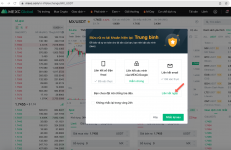
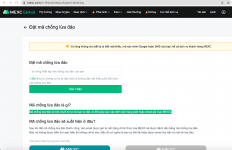
- B3: Nhập mã mà bạn muốn đặt để bảo mật ( Ví du: BM500) và click vào Xác nhận
- Lưu ý: mã đặt cần đảm bảo tiêu chí sau: chứa từ 1 đến 6 ký tự, không có ký tự đặc biệt và không đặt mật khẩu phổ biến
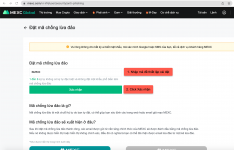
Sau khi thiết lập thành công thì sẽ hiển thị như sau:
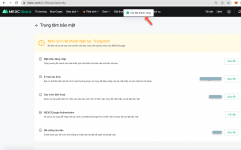
Cách 2: Sử dụng trong trường hợp khi bạn login vào Mexc nhưng chưa muốn cài đặt và đã tắt popup hướng dẫn cài mã chống lừa đảo thì tiến hành thiết lập như sau
-> Kết quả hiển thị như sau:
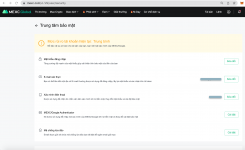
-> Kết quả hiển thị như sau:
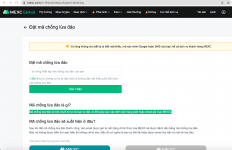
- B3: thực hiện giống Bước 3 trong cách 1
- Ngoài ra, các bạn có thể tham khảo thêm chương trình khác của sàn MEXC :
- Kickstarter :Kickstarter của sàn MEXC
- Launchpad: Launchpad của sàn MEXC
- MX-Defi : MX-Defi của sàn MEXC
Chỉnh sửa lần cuối:



 Xin chào Khách ! [Thông Báo] Tuyển MOD cho diễn đàn Crypto4me Chia Sẻ Doanh Thu...
Xin chào Khách ! [Thông Báo] Tuyển MOD cho diễn đàn Crypto4me Chia Sẻ Doanh Thu...